Microsoft 365 e-postalarını dağıtım listesi olarak gönderme
Microsoft 365'te, e-postayı dağıtım listesi olarak gönderebilirsiniz. Dağıtım listesinin üyesi olan bir kişi dağıtım listesine gönderilen bir iletiyi yanıtladığında, e-posta tek tek kullanıcıdan değil dağıtım listesinden geliyor gibi görünür.
Başlamadan önce
Bu adımları gerçekleştirmeden önce, microsoft 365 dağıtım listesine eklendiğinden ve bu liste üzerinde Farklı gönder iznine sahip olduğunuzdan emin olun.
Yöneticiler: Listeye Microsoft 365 kullanıcısı veya kişisi ekleme ve Üyelerin Microsoft 365 Grubu konuları olarak e-posta göndermesine izin verme başlığı altındaki adımları izlediğinize ve dağıtım listesine doğru kişileri eklediğinizden emin olun.
Web üzerinde Outlook
Web üzerinde Outlook açın ve gelen kutunuza gidin.
Dağıtım listesine gönderilen bir ileti açın.
Yanıtla'yı seçin.
İletinin en altında Diğer>Göster'i seçin.
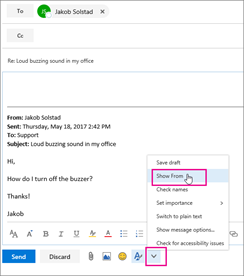
Kimden adresine (örneğin
Ina@weewalter.me) sağ tıklayın ve Kaldır'ı seçin.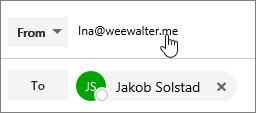
Ardından gibi support@contoso.comdağıtım listesi adresini yazın ve iletiyi gönderin. Dağıtım listesinden bir sonraki yanıtladığınızda, adresi Kimden listesinde bir seçenek olarak görünür.
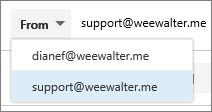
Outlook
Outlook masaüstü istemciyi açın.
Yeni Email'ı seçin. Kimden alanına tıklayın ve Diğer e-posta adresi'ni seçin. Kimden alanını görmüyorsanız Seçenekler'e gidin ve Alanları göster bölümünde Kimden'i seçin.
Genel Adres Listesi'nden Dağıtım Listesi adresini seçin.
E-postayı gönderin.
İlgili içerik
Geri Bildirim
Çok yakında: 2024 boyunca, içerik için geri bildirim mekanizması olarak GitHub Sorunları’nı kullanımdan kaldıracak ve yeni bir geri bildirim sistemiyle değiştireceğiz. Daha fazla bilgi için bkz. https://aka.ms/ContentUserFeedback.
Gönderin ve geri bildirimi görüntüleyin